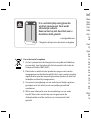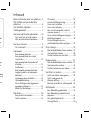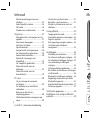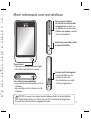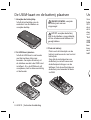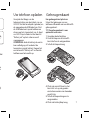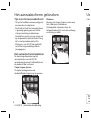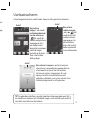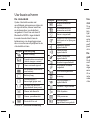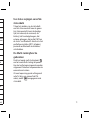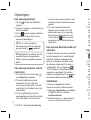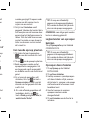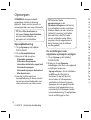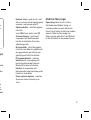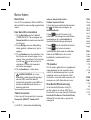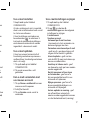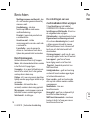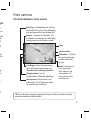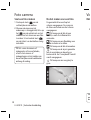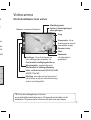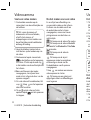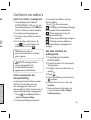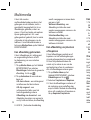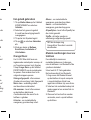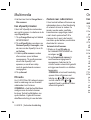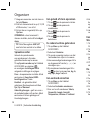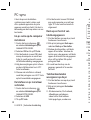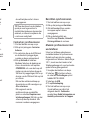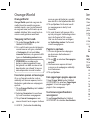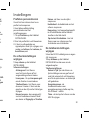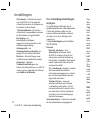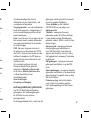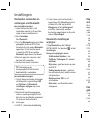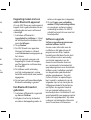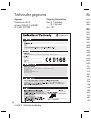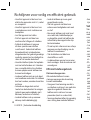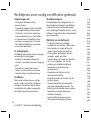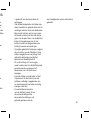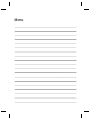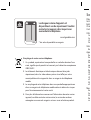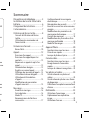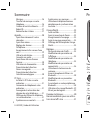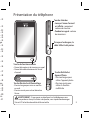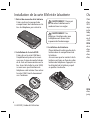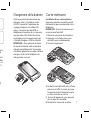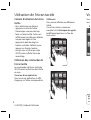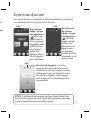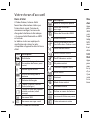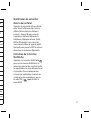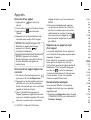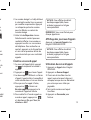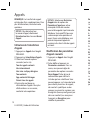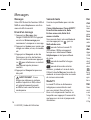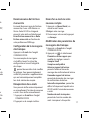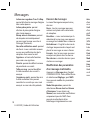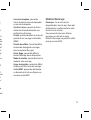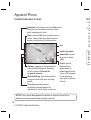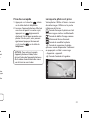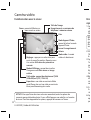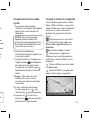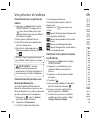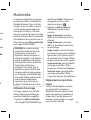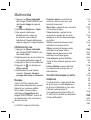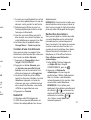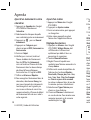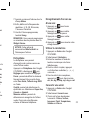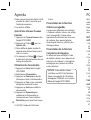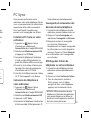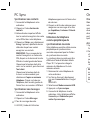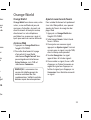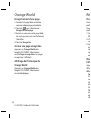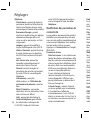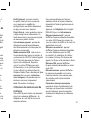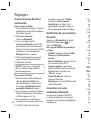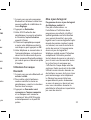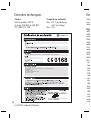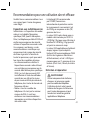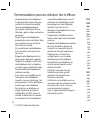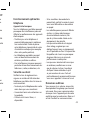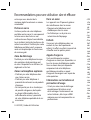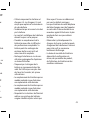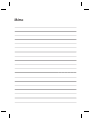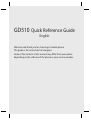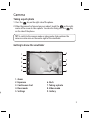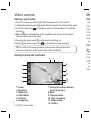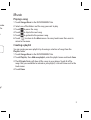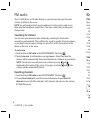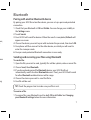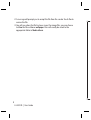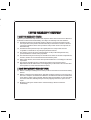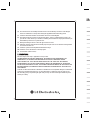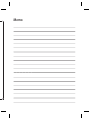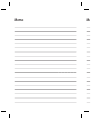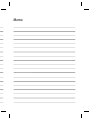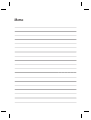LG GD510 POP Manuel utilisateur
- Catégorie
- Téléphones
- Taper
- Manuel utilisateur

GD510
Gebruikershandleiding
P/N : MMBB0356753 (1.0)
Algemene informatie
<LG-klantinformatiecenter>
015-200-255
* Zorg dat u het juiste nummer hebt voordat u belt.
Informations générales
<Centre d’information clientèle LG>
015-200-255
* Avant d’appeler, vérifi ez que le numéro est correct.
General Inquiries
<LG Customer Information Center>
015-200-255
* Make sure the number is correct before making a call.
NEDERLANDS
FRANÇAIS
ENGLISH
This manual is used 35% of recycled paper and printed with soy inks.
www.lgmobile.com
G
GD510
Gebruikershandleiding
ELECTRONICS INC.
La page est en cours de chargement...
La page est en cours de chargement...
La page est en cours de chargement...
La page est en cours de chargement...
La page est en cours de chargement...
La page est en cours de chargement...
La page est en cours de chargement...
La page est en cours de chargement...
La page est en cours de chargement...
La page est en cours de chargement...
La page est en cours de chargement...
La page est en cours de chargement...
La page est en cours de chargement...
La page est en cours de chargement...
La page est en cours de chargement...
La page est en cours de chargement...
La page est en cours de chargement...
La page est en cours de chargement...
La page est en cours de chargement...
La page est en cours de chargement...
La page est en cours de chargement...
La page est en cours de chargement...
La page est en cours de chargement...
La page est en cours de chargement...
La page est en cours de chargement...
La page est en cours de chargement...
La page est en cours de chargement...
La page est en cours de chargement...
La page est en cours de chargement...
La page est en cours de chargement...
La page est en cours de chargement...
La page est en cours de chargement...
La page est en cours de chargement...
La page est en cours de chargement...
La page est en cours de chargement...
La page est en cours de chargement...
La page est en cours de chargement...
La page est en cours de chargement...
La page est en cours de chargement...
La page est en cours de chargement...
La page est en cours de chargement...
La page est en cours de chargement...
La page est en cours de chargement...
La page est en cours de chargement...
La page est en cours de chargement...

Guide de l’utilisateur du GD510GD510
Le contenu de ce manuel peut présenter
quelques différences avec celui de votre
téléphone selon l’opérateur et la version
logiciel que vous utilisez.

So
Prése
Insta
batte
Char
Carte
Utilis
Co
tac
Ut
l’éc
Votre
Ba
App
Ém
Ém
co
Ré
ap
Nu
Ém
A
Ut
Ut
d’a
Mo
d’a
Mess
En
Sa
Mo
Re
ma
Recyclage de votre ancien téléphone
1 Ce symbole, représentant une poubelle sur roulettes barrée d’une
croix, signi e que le produit est couvert par la directive européenne
2002/96/EC.
2 Les éléments électriques et électroniques doivent être jetés
séparément, dans les vide-ordures prévus à cet e et par votre
municipalité ou être rapportés dans un magasin de téléphonie
mobile.
3 Le recyclage de votre téléphone dans une poubelle appropriée ou
dans un magasin de téléphonie mobile aidera à réduire les risques
pour l’environnement et votre santé.
4 Pour plus d’informations concernant l’élimination de votre ancien
appareil, veuillez contacter votre mairie, le service des ordures
ménagères ou encore le magasin où vous avez acheté ce produit.
Le chargeur solaire d’appoint est
disponible et vendu séparément. Veuillez
contacter le magasin dans lequel vous
avez acheté le téléphone.
www.lgmobile.com
* Voir selon disponibilité en magasin.

3
Sommaire
Présentation du téléphone .................5
Installation de la carte SIM et de la
batterie ....................................................... 6
Chargement de la batterie ..................7
Carte mémoire.........................................7
Utilisation de l’écran tactile.................8
Conseils d’utilisation de l’écran
tactile...........................................................8
Utilisation des commandes de
l’écran tactile .............................................8
Votre écran d’accueil .............................9
Barre d’état ............................................. 10
Appels ...................................................... 12
Émission d’un appel ............................ 12
Émission d’un appel depuis les
contacts ................................................... 12
Réponse à un appel et rejet d’un
appel ......................................................... 12
Numérotation abrégée ..................... 12
Émettre un second appel .................. 13
A chage des journaux d’appels .... 13
Utilisation du renvoi d’appels.......... 13
Utilisation de l’interdiction
d’appels ................................................... 14
Modi cation des paramètres
d’appels courants.................................14
Messages ................................................ 16
Envoi d’un message ............................ 16
Saisie de texte ....................................... 16
Mode T9 ................................................... 16
Reconnaissance de l’écriture
manuscrite.............................................. 17
Con guration de la messagerie
électronique .......................................... 17
Récupération des e-mails ................. 17
Envoi d’un e-mail via votre nouveau
compte .................................................... 17
Modi cation des paramètres de
messagerie électronique................... 17
Dossiers de messages ....................... 18
Modi cation des pa ramètres d’un
message multimédia ......................... 18
Mobistar Messenger ........................... 19
Appareil Photo ..................................... 20
Familiarisation avec le viseur ........... 20
Prise de vue rapide ............................. 21
Lorsque la photo est prise ................ 21
Caméra vidéo ........................................ 22
Familiarisation avec le viseur ........... 22
Enregistrement d’une vidéo
rapide ....................................................... 23
Lorsque la vidéo est enregistrée .... 23
Vos photos et vidéos .......................... 24
Visualisation de vos photos et
vidéos ...................................................... 24
Visualisation des photos sous forme
de diaporama ........................................ 24
Dé nition d’une photo comme fond
d’écran ..................................................... 24
Multimédia............................................. 25
Utilisation d’une image .................... 25
Déplacement ou copie d’une
image ....................................................... 25
Utilisation d’un son ............................. 26
ne
enne
ou
ues
en
uit.
ez
om

4
LG GD510 | Guide de l’utilisateur
Sommaire Pré
Touc
• Perm
• Perm
d’ac
Touc
• Pres
ou a
• Pres
l’éc
vou
l’éc
Musique ................................................... 26
Transfert de musique sur votre
téléphone ............................................... 26
Création d’une liste d’écoute ........... 27
Radio FM ................................................. 27
Rechercher des stations ................... 27
Agenda .................................................... 28
Ajout d’un événement à votre
calendrier ................................................ 28
Ajout d’un mémo ................................ 28
Réglage des alarmes .......................... 28
Dictaphone ............................................ 29
Enregistrement d’un son ou d’une
voix ........................................................... 29
Utiliser la calculatrice .......................... 29
Convertir une unité ............................. 29
Ajout d’une ville aux fuseaux
horaires .................................................... 30
Utilisation du chronomètre ............. 30
Presentation de la fonction
Arbres sauvegardes ............................ 30
Presentation de la fonction
Calculatrice ecologique .................... 30
PC Sync .................................................... 31
Installer LG PC Suite sur votre
ordinateur ............................................... 31
Connexion du téléphone à votre
ordinateur ............................................... 31
Sauvegarde et restauration des
données de votre téléphone ........... 31
A chage des chiers du téléphone
sur votre ordinateur ............................ 31
Synchroniser vos contacts ................ 32
Synchroniser vos messages ............. 32
Utilisation du téléphone comme
périphérique de synchronisation
musicale .................................................. 32
Orange World ........................................ 33
Accès au Web.........................................33
Ajout et ouverture de favoris........... 33
Enregistrement d’une page ............ 34
Accès à une page enregistrée ......... 34
A chage de l’historique du Orange
World ........................................................34
Réglages ................................................. 35
Personnalisation des Pro ls ............. 35
Modi cation des paramètres de
l’a chage ............................................... 35
Modi cation des paramètres du
téléphone ............................................... 35
Modi cation des paramètres de
connectivité ........................................... 36
Utilisation du Gestionnaire de
mémoire .................................................. 37
Envoi et réception de chiers via
Bluetooth ................................................ 38
Modi cation de vos paramètres
Bluetooth ................................................ 38
Association à un autre périphérique
Bluetooth ................................................ 38
Utilisation d’un casque Bluetooth
... 39
Mise à jour du logiciel ........................ 39
Données techniques .......................... 40
Recommandations pour une utilisa-
tion sûre et e cace ......................... 41

5
Présentation du téléphone
Touche de fonction avancée
• Permet d’accepter et de terminer un appel.
• Permet d’accéder directement à l’écran
d’accueil.
Touche Marche-Arrêt/Verrouillage
• Pression longue pour mise en marche
ou arrêt.
• Pression courte pour activer/désactiver
l’écran.
AVERTISSEMENT : Si vous posez un objet lourd sur le téléphone ou vous
vous asseyez dessus lorsqu’il est dans votre poche, vous risquez d’endommager
l’écran LCD et les fonctionnalités de l’écran tactile.
Touches latérales
• Lorsque l’écran d’accueil
est affiché : sonnerie et
volume des touches.
• Pendant un appel : volume
des écouteurs.
Prise pour le chargeur, le
câble USB et le kit piéton.
Touche Multitâche/
Appareil Photo
• Pression longue pour
utiliser l’appareil photo.
• Pression courte pour
utiliser la fonction
multitâche.
.... 32
n
.... 32
... 33
.... 33
.... 33
.... 34
.... 34
nge
.... 34
... 35
.... 35
.... 35
.... 35
.... 36
.... 37
.... 38
.... 38
que
.... 38
... 39
.... 39
... 40
isa-
... 41

6
LG GD510 | Guide de l’utilisateur
Installation de la carte SIM et de la batterie
1 Retrait du couvercle de la batterie
Faites coulisser le couvercle du
compartiment de la batterie vers le
bas du téléphone, puis retirez-le.
2 Installation de la carte USIM
Faites glisser la carte USIM dans
l’emplacement prévu et assurez-
vous que la zone de contact dorée
de la carte est bien orientée vers le
bas. Avant d’installer la carte USIM,
assurez-vous que la batterie du
téléphone a été retirée. Pour retirer
la carte USIM, tirez-la doucement
vers l’extérieur.
3 Installation de la batterie
Placez d’abord le côté gauche de la
batterie dans le compartiment de
la batterie.
Assurez-vous que les contacts de la
batterie sont bien en face des pôles
batterie du téléphone. Appuyez sur
le côté droit de la batterie jusqu’à
ce qu’elle s’enclenche.
Cha
Ôtez
charg
GD5
voya
incl
u
télép
mura
en ch
« Bat
REM
de v
i
charg
utilis
charg
charg
REM
char
g
jusqu
AVERTISSEMENT : Ne
retirez pas la batterie alors que
le téléphone est allumé. Vous
risqueriez de l’endommager.
AVERTISSEMENT : N’essayez
pas de retirer la batterie en la
soulevant avec vos ongles.

7
e la
de
e la
ôles
z sur
u’à
Chargement de la batterie
Carte mémoire
Ôtez le couvercle du connecteur du
chargeur situé sur le côté de votre
GD510. Connectez l’adaptateur de
voyage (chargeur) et le câble USB
inclus. Connectez le câble USB au
téléphone et branchez-le sur une prise
murale. Votre GD510 doit être laissé
en charge jusqu’à ce que le message
« Batterie chargée » s’affiche à l’écran.
REMARQUE : Pour optimiser la durée
de vie de la batterie, celle-ci doit être
chargée complètement à la première
utilisation. Ignorez le message « Batterie
chargée » et laissez le téléphone en
charge toute une nuit.
Installation d’une carte mémoire
Une carte mémoire microSD permet
d’étendre l’espace mémoire de votre
téléphone.
REMARQUE : Une carte mémoire est
un accessoire facultatif.
1 Retirez le couvercle de la batterie.
2 Appuyez sur la fente pour carte
microSD pour la déverrouiller.
3 Ouvrez le logement.
4
Insérez la carte MicroSD dans la fente
prévue à cet effet. Assurez-vous que
la zone de contact dorée de la carte
est bien orientée vers le bas.
5 Fermez le logement, puis appuyez
dessus pour le verrouiller.
6 Remettez le couvercle en place.

8
LG GD510 | Guide de l’utilisateur
Utilisation de l’écran tactile
Conseils d’utilisation de l’écran
tactile
• Pour sélectionner un élément,
appuyez au centre de l’icône.
• N’exercez pas une pression trop
forte sur l’écran tactile. Celui-ci est
suffisamment sensible pour détecter
une pression légère et sûre.
• Appuyez du bout du doigt sur
l’option souhaitée. Veillez à ne pas
appuyer sur d’autres touches.
• Lorsque vous n’utilisez pas votre
GD510, celui-ci affiche l’écran de
verrouillage.
Utilisation des commandes de
l’écran tactile
Les commandes de l’écran tactile du
GD510 varient en fonction de la tâche
en cours.
Ouverture d’une application
Pour ouvrir une application, il suffit
d’appuyer sur l’icône correspondante.
Défilement
Vous pouvez effectuer un défilement
latéral.
Sur certains écrans, comme par
exemple la liste Historique des appels,
le défilement peut aussi se faire de
haut en bas.
Vo
A
Vous
vous
AS
pas
sur

9
ent
pels,
e
Votre écran d’accueil
Actif
Actif
Actif
Vous pouvez faire glisser les éléments et cliquer immédiatement sur ceux dont
vous avez besoin dans tous les types d’écran d’accueil.
Écran d’accueil
Gadget : lorsque
vous appuyez sur
dans l’angle
inférieur droit de
l’écran, le panneau
de gadgets mobiles
s’affiche. Lorsque
vous activez un
gadget en le
déplaçant, celui-ci
est créé à l’endroit
où il a été déplacé.
Écran d’accueil
des numéros
abrégés : lorsque
vous appuyez sur
, la liste des
numéros abrégés
s’affiche. Vous
pouvez passer un
appel, envoyer
un message ou
modifier le contact
directement sur cet
écran d’accueil.
Écran d’accueil Livesquare : sur l’écran
Livesquare, vous pouvez facilement passer
un appel ou envoyer un message au numéro
attribué apparaissant sous forme d’un avatar.
Pour utiliser ces fonctions, sélectionnez un
avatar et appuyez sur la touche de raccourci
correspondante.
ASTUCE : L’interface utilisateur propose trois types d’écran d’accueil. Pour
passer d’un écran d’accueil à un autre, faites glisser rapidement votre doigt
sur l’écran de gauche à droite ou de droite à gauche.

10
LG GD510 | Guide de l’utilisateur
Barre d’état
À l’aide d’icônes, la barre d’état
fournit des informations telles que
l’intensité du signal, l’arrivée de
nouveaux messages, le niveau de
charge de la batterie et elle indique
si la connectivité Bluetooth ou GRPS
est activée.
Le tableau ci-dessous explique la
signification des icônes les plus
susceptibles d’apparaître dans la barre
d’état.
Icône Description
Multitâche
Intensité du signal réseau
(le nombre de barres peut
varier)
Aucun signal réseau
Niveau de charge de la
batterie
Batterie déchargée
Coque à cellules solaires
fixée (soleil gris)
Charge à l’aide des cellules
solaires activée (soleil
orange)
Nouveau SMS
Nouveau message vocal
Icône Description
Boîte de réception pleine
Échec de l’envoi du
message
Échec de l’envoi du MMS
Alarme activée
Profil Personnalisé activé
(le chiffre dans l’icône varie)
Profil Normal activé
Profil Extérieur activé
Profil Silencieux activé
Kit piéton activé
Transfert d’appels activé
EDGE activé
Itinérant
Mode Avion activé
Bluetooth activé
Fichier en cours de lecture
Lecture du fichier en pause
Carte mémoire insérée
Votre écran d’accueil
Mod
dan
Appu
pour
affich
suiva
l’opé
télép
MP3
vou
s
lire/m
désa
Util
Mu
l
Appu
pour
men
les a
p
d’y a
Quan
arriè
la ra
d
barre

11
ne
S
é
a
rie)
é
u
re
use
Modification de votre État
dans la barre d’état
Appuyez au centre de la barre d’état
pour ouvrir le Résumé état. Celui-ci
affiche l’état actuel des éléments
suivants : Heure, Réseau, nom de
l’opérateur, Batterie, Mémoire du
téléphone, Mémoire externe, Profil,
MP3 et Bluetooth. Dans cet écran,
vous pouvez définir le type de profil,
lire/mettre en pause le MP3 et activer/
désactiver la connexion Bluetooth.
Utilisation de la fonction
Multitâche
Appuyez sur la touche Multitâche
pour ouvrir le menu Multitâche. Ce
menu vous permet de visualiser toutes
les applications en cours d’exécution et
d’y accéder d’une simple pression.
Quand une application s’exécute en
arrière-plan (par exemple un jeu ou
la radio FM),
apparaît dans la
barre d’état.

12
LG GD510 | Guide de l’utilisateur
Émission d’un appel
1 Appuyez sur pour ouvrir le
clavier.
2 Saisissez le numéro à l’aide du clavier.
3 Appuyez sur
pour émettre
l’appel.
4 Appuyez sur la touche de fonction
avancée pour mettre fin à l’appel.
ASTUCE : Pour entrer le signe + a n
d’émettre un appel international,
appuyez sur la touche
et
maintenez-la enfoncée.
ASTUCE : Appuyez sur la touche
Marche-Arrêt pour verrouiller le clavier
et éviter d’émettre des appels par
inadvertance.
Émission d’un appel depuis les
contacts
1 Sur l’écran d’accueil, appuyez sur
pour ouvrir la liste de Répertoire.
2 Appuyez sur le champ Nom en haut
de l’écran et saisissez les premières
lettres du contact que vous souhaitez
appeler à l’aide du clavier.
3 Dans la liste filtrée, appuyez sur
l’icône Appeler en regard du contact
que vous souhaitez appeler. S’il existe
plusieurs numéros pour ce contact,
l’appel est émis vers le numéro par
défaut.
4 Vous pouvez également appuyer
sur le nom du contact et, s’il existe
plusieurs numéros pour ce contact,
sélectionner le numéro à composer.
Vous pouvez aussi appuyer sur
pour émettre l’appel vers le numéro
par défaut.
Réponse à un appel et rejet
d’un appel
Lorsque le téléphone sonne, appuyez
sur la touche de fonction avancée pour
répondre à l’appel.
Pour mettre la sonnerie en sourdine,
faites glisser le clapet vers le haut.
Cette action permet de déverrouiller le
téléphone s’il est verrouillé. Appuyez
ensuite sur
. Cette touche peut
s’avérer particulièrement utile au cours
d’une réunion, si vous avez oublié
d’activer le profil Silencieux.
Numérotation abrégée
Vous pouvez affecter à un numéro
abrégé un contact que vous appelez
régulièrement.
1 Sélectionnez Répertoire dans l’onglet
COMMUNICATION, puis sélectionnez
Numéros abrégés.
Appels
2 Le
à
v
pa
su
p
o
nu
3 Vo
Sé
so
a
p
de
co
et
n
o
ap
Éme
1 Au
su
a
p
2 Ap
3 Le
d’
a
vo
4 Po
ap
Ba
nu
5 Po
au
et
at
t

13
ar
e
ct,
ser.
éro
ez
pour
e,
er le
ez
ours
ez
nglet
nez
2 Le numéro abrégé 1 est déjà attribué
à votre boîte vocale. Vous ne pouvez
pas modifier ce paramètre. Appuyez
sur n’importe quel autre numéro
pour lui affecter un contact de
numéro abrégé.
3 Votre liste de Répertoire s’ouvre.
Sélectionnez le contact que vous
souhaitez affecter à ce numéro en
appuyant une fois sur son numéro
de téléphone. Pour rechercher un
contact, appuyez sur le champ Nom
et saisissez les premières lettres du
nom du contact que vous souhaitez
appeler.
Émettre un second appel
1 Au cours de l’appel initial, appuyez
sur
et composez le numéro à
appeler.
2 Appuyez sur pour lancer l’appel.
3 Les deux appels s’affichent sur l’écran
d’appel. L’appel initial est verrouillé et
votre interlocuteur est mis en attente.
4 Pour passer d’un appel à l’autre,
appuyez sur
et choisissez
Basculer appel ou appuyez sur le
numéro de l’appel en attente.
5 Pour mettre fin à l’un des appels ou
aux deux appels, appuyez sur
et sélectionnez Fin, puis Tous, En
attente ou Actif.
ASTUCE : Pour a cher les détails
de chaque appel (date, heure
et durée), appuyez sur la ligne
correspondante.
REMARQUE : Vous serez facturé pour
chaque appel émis.
Affichage des journaux d’appels
Appuyez sur Journal d’appels dans
l’onglet COMMUNICATION.
ASTUCE : Pour a cher les détails
de chaque appel (date, heure
et durée), appuyez sur la ligne
correspondante.
Utilisation du renvoi d’appels
1 Appuyez sur Appels dans l’onglet
RÉGLAGES.
2 Appuyez sur Renvoi d’appel.
3 Choisissez de transférer tous les
appels vocaux lorsque la ligne est
occupée, lorsque vous ne décrochez
pas ou lorsque vous n’êtes pas
joignable.
4 Saisissez le numéro vers lequel
transférer.
5 Appuyez sur Demander pour
l’activer.

14
LG GD510 | Guide de l’utilisateur
REMARQUE : Le transfert des appels
entraîne des frais supplémentaires. Pour
plus d’informations, contactez votre
opérateur.
ASTUCE : Pour désactiver tous
les renvois d’appel, sélectionnez
Désactiver tout dans le menu Renvoi
d’appel.
Utilisation de l’interdiction
d’appels
1 Appuyez sur Appels dans l’onglet
RÉGLAGES.
2 Appuyez sur Interdiction d’appels.
3 Choisissez l’une des options
suivantes (ou les six) :
Tous les appels sortants
Vers international
Vers inter. sauf pays d’origine
Tous entrants
App. entrant à l’étranger
Désact. tous les appels
4 Saisissez le mot de passe
d’interdiction d’appels. Pour plus
d’informations sur ce service,
contactez votre opérateur.
ASTUCE : Sélectionnez Restriction
d’appels dans les options des
Paramètres d’appel pour activer
et compiler la liste des numéros
pouvant être appelés à partir de votre
téléphone. Saisir code PIN2 que vous
a communiqué votre opérateur est
requis. Depuis votre téléphone, vous
pourrez uniquement appeler les
numéros inclus dans la liste des appels
restreints.
Modification des paramètres
d’appels courants
1 Appuyez sur Appels dans l’onglet
RÉGLAGES.
2 Faites défiler et appuyez sur
Parametres communs. Dans ce
menu, vous pouvez régler les
paramètres des options suivantes :
Rejet d’appel : faites glisser le
commutateur pour mettre la
Liste de rejet en surbrillance. Vous
pouvez appuyer sur la zone de texte
pour choisir parmi tous les appels,
des contacts spécifiques ou des
groupes, ou parmi les numéros non
enregistrés (ceux qui ne figurent pas
dans vos contacts) ou anonymes.
Appuyez sur Enregistrer pour
modifier le paramètre.
Appels
En
vo
s’a
ap
Ra
le
ac
dr
o
Mo
so
la
t
qu
Bip
co
ac
bi
p
Mo
sé
p
o
ca
Té
su
ré
p
En
po

15
re
s
s
els
s
t
s :
s
exte
s,
on
pas
Envoyer mon numéro : indiquez si
vous souhaitez que votre numéro
s’affiche lorsque vous émettez un
appel.
Rappel automatique : faites glisser
le commutateur vers la gauche pour
activer cette fonction ou vers la
droite pour la désactiver.
Mode de réponse : choisissez si vous
souhaitez répondre aux appels via
la touche Envoyer ou via n’importe
quelle touche.
Bip minute : faites glisser le
commutateur vers la gauche pour
activer cette fonction et entendre un
bip à chaque minute d’un appel.
Mode réponse Bluetooth (BT) :
sélectionnez Mains-libres pour
pouvoir répondre à un appel via un
casque Bluetooth ou sélectionnez
Téléphone si vous préférez appuyer
sur une touche du téléphone pour
répondre à un appel.
Enreg. nv numéro : sélectionnez Oui
pour enregistrer un nouveau numéro.

16
LG GD510 | Guide de l’utilisateur
Messages
Messages
Votre GD510 réunit les fonctions SMS et
MMS de votre téléphone au sein d’un
menu intuitif et convivial.
Envoi d’un message
1 Appuyez sur Messages dans
l’onglet COMMUNICATION. Appuyez
ensuite sur Écrire message pour
commencer à composer un message.
2 Appuyez sur Insérer pour ajouter une
image, une vidéo, un son, un modèle,
etc.
3 Appuyez sur Envoyer à en bas de
l’écran pour saisir les destinataires.
Puis saisissez le numéro ou appuyez
sur
pour sélectionner un contact.
Vous pouvez ajouter plusieurs
contacts.
4 Appuyez sur Envoyer lorsque vous
êtes prêt.
AVERTISSEMENT : Si une
image, une vidéo ou un contenu
audio est ajouté à un SMS, celui-ci
est automatiquement converti
en MMS et vous serez facturé en
conséquence.
Saisie de texte
Il existe cinq méthodes pour saisir du
texte :
Clavier téléphonique, Clavier AZERTY,
Écran Écriture manuscrite, Boîte
Écriture manuscrite, Boîte Écrit.
manusc. double.
Vous pouvez choisir votre méthode de
saisie en appuyant sur
, puis sur
Méthode de saisie.
permet d’activer le mode T9.
Cette icône s’affiche uniquement
lorsque vous sélectionnez Clavier
téléphonique en tant que méthode
de saisie.
permet de modifier la langue
d’écriture.
permet de basculer entre les
numéros, symboles et saisie de texte.
Utilisez la touche Maj pour basculer du
mode de saisie en majuscules au mode
de saisie en minuscules.
Mode T9
Le mode T9 utilise un dictionnaire
intégré pour reconnaître les mots
que vous écrivez. Pour ce faire, il se
base sur la séquence des touches sur
lesquelles vous appuyez. Il reconnaît le
mot que vous saisissez et propose des
alternatives.
Reco
man
En m
man
l’écr
a
conv
Écran
Écrit
votr
e
Con
élec
Appu
COM
Si au
n’est
conf
i
des é
les r
é
vérifi
qui s
lors d
Récu
Vous
ou m
e-ma
1 Ap
CO
2 Ap

17
du
RTY,
e de
r
e
te.
r du
ode
ur
ît le
des
Reconnaissance de l’écriture
manuscrite
En mode Reconnaissance de l’écriture
manuscrite, il vous suffit d’écrire sur
l’écran. Votre GD510 se charge de
convertir votre écriture. Sélectionnez
Écran Écriture manuscrite ou Boîte
Écriture manuscrite en fonction de
votre préférence d’affichage.
Configuration de la messagerie
électronique
Appuyez sur E-mail dans l’onglet
COMMUNICATION.
Si aucun compte de messagerie
n’est défini, lancez l’assistant de
configuration et suivez l’intégralité
des étapes.
permet de consulter et de modifier
les réglages. Vous pouvez également
vérifier les paramètres supplémentaires
qui sont automatiquement complétés
lors de la création du compte.
Récupération des e-mails
Vous pouvez vérifier automatiquement
ou manuellement l’arrivée de nouveaux
e-mails. Pour vérifier manuellement :
1 Appuyez sur E-mail dans l’onglet
COMMUNICATION.
2 Appuyez sur le compte à utiliser.
Envoi d’un e-mail via votre
nouveau compte
1 Appuyez sur Nouvel Email ; un
nouvel e-mail s’ouvre.
2 Rédigez votre message.
3 Pour envoyer votre e-mail, appuyez
sur Envoyer.
Modification des paramètres de
messagerie électronique
1 Appuyez sur E-mail dans l’onglet
COMMUNICATION.
2 Appuyez sur
et sélectionnez
Paramètres de messagerie pour
modifier les réglages suivants :
Comptes Email
Compte e-mail préféré
Autoriser rapport de lecture :
permet d’autoriser l’envoi de
messages de confirmation de lecture.
Demander rapport de lecture :
permet de demander des messages
de confirmation de lecture.
Intervalle récupération : permet de
définir la fréquence à laquelle votre
GD510 vérifie l’arrivée de nouveaux
e-mails.
Nombre de mails à récupérer :
permet de choisir le nombre d’e-
mails à récupérer à chaque fois.

18
LG GD510 | Guide de l’utilisateur
Inclure message dans Transf. & Rép. :
permet d’inclure le message d’origine
dans votre réponse.
Inclure pièce jointe : permet
d’inclure la pièce jointe d’origine
dans toute réponse.
Récup. auto en itinérance : permet
de récupérer automatiquement
vos messages lorsque vous êtes à
l’étranger (itinérance).
Nouvelle notification email : permet
de choisir si vous souhaitez recevoir
ou non une notification lors de la
réception d’un nouvel e-mail.
Signature : activez cette fonction
pour créer une signature.
Priorité : permet de définir le niveau
de priorité de vos emails.
Taille env msg : permet de définir
la taille maximum des e-mails à
envoyer.
Compteur e-mails : permet de saisir
la date souhaitée. Vous pouvez
consulter les e-mails que vous avez
envoyés au cours de cette période.
Dossiers de messages
Le menu Messagerie comporte cinq
dossiers
.
Reçus : tous les messages que vous
recevez sont placés dans votre boîte
de réception.
Brouillons : si vous ne terminez pas la
rédaction d’un message, vous pouvez
en enregistrer le début dans ce dossier.
Boîte d’envoi : il s’agit d’un dossier de
stockage temporaire dans lequel sont
placés les messages en cours d’envoi.
Envoyés : tous les messages que vous
envoyez sont placés dans ce dossier.
Mes dossiers : créez des dossiers pour
stocker vos messages.
Modification des pa ramètres
d’un message multimédia
Appuyez sur Messages dans l’onglet
COMMUNICATION. Faites défiler l’écran
et sélectionnez Réglages, puis MMS.
Vous pouvez modifier les paramètres
suivants :
Mode Récupération : permet de
sélectionner Réseau local ou Réseau
d’itinérance. Si vous choisissez
Manuel, vous recevez des notifications
uniquement pour les MMS. Vous
pouvez ensuite choisir de les
télécharger intégralement ou non.
Acc
u
chois
un ac
Conf
d’aut
confi
Prior
prior
(MM
Peri
o
la du
dans
Duré
duré
Mo
d
mod
Heu
r
le dé
Cent
un él
nouv
Messages

19
q
e
la
vez
sier.
de
ont
oi.
ous
r.
our
s
et
cran
S.
es
au
ons
Accusé de réception : permet de
choisir d’autoriser et/ou de demander
un accusé de réception.
Confirm. Lecture : permet de choisir
d’autoriser et/ou de demander une
confirmation de lecture.
Priorité : permet de définir le niveau de
priorité de vos messages multimédia
(MMS).
Periode de validite - Permet de definir
la duree de stockage des messages
dans le centre de Messages.
Durée diapo : permet de définir la
durée d’affichage de vos diapositives.
Mode de création : permet de choisir le
mode de votre message.
Heure de réception : permet de définir
le délai avant la livraison du message.
Centre MMS : permet de sélectionner
un élément de la liste ou d’ajouter un
nouveau centre MMS.
Mobistar Messenger
Remarque : Ce service n’est pas
disponible dans tous les pays. Pour plus
d’informations, veuillez contacter votre
fournisseur de services.
Vous pouvez discuter avec d’autres
personnes en utilisant ce menu.
Mobistar Messenger ne peut être utilisé
qu’avec une carte SIM.
La page est en cours de chargement...
La page est en cours de chargement...
La page est en cours de chargement...
La page est en cours de chargement...
La page est en cours de chargement...
La page est en cours de chargement...
La page est en cours de chargement...
La page est en cours de chargement...
La page est en cours de chargement...
La page est en cours de chargement...
La page est en cours de chargement...
La page est en cours de chargement...
La page est en cours de chargement...
La page est en cours de chargement...
La page est en cours de chargement...
La page est en cours de chargement...
La page est en cours de chargement...
La page est en cours de chargement...
La page est en cours de chargement...
La page est en cours de chargement...
La page est en cours de chargement...
La page est en cours de chargement...
La page est en cours de chargement...
La page est en cours de chargement...
La page est en cours de chargement...
La page est en cours de chargement...
La page est en cours de chargement...
La page est en cours de chargement...
La page est en cours de chargement...
La page est en cours de chargement...
La page est en cours de chargement...
La page est en cours de chargement...
La page est en cours de chargement...
La page est en cours de chargement...
La page est en cours de chargement...
La page est en cours de chargement...
La page est en cours de chargement...
La page est en cours de chargement...
La page est en cours de chargement...
La page est en cours de chargement...
La page est en cours de chargement...
-
 1
1
-
 2
2
-
 3
3
-
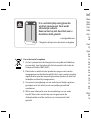 4
4
-
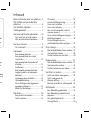 5
5
-
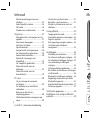 6
6
-
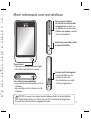 7
7
-
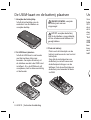 8
8
-
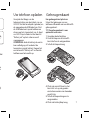 9
9
-
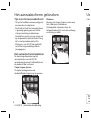 10
10
-
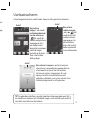 11
11
-
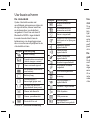 12
12
-
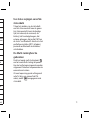 13
13
-
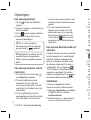 14
14
-
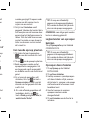 15
15
-
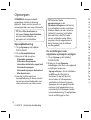 16
16
-
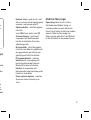 17
17
-
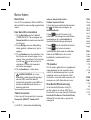 18
18
-
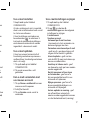 19
19
-
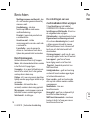 20
20
-
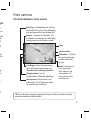 21
21
-
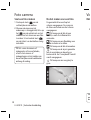 22
22
-
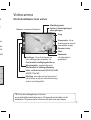 23
23
-
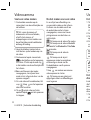 24
24
-
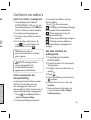 25
25
-
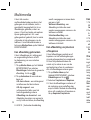 26
26
-
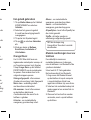 27
27
-
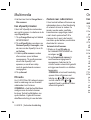 28
28
-
 29
29
-
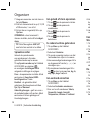 30
30
-
 31
31
-
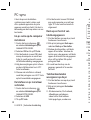 32
32
-
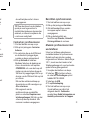 33
33
-
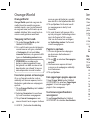 34
34
-
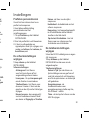 35
35
-
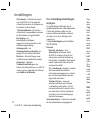 36
36
-
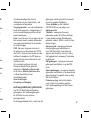 37
37
-
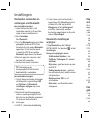 38
38
-
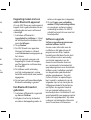 39
39
-
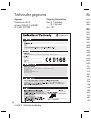 40
40
-
 41
41
-
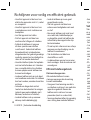 42
42
-
 43
43
-
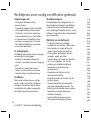 44
44
-
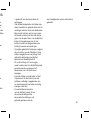 45
45
-
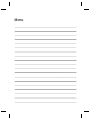 46
46
-
 47
47
-
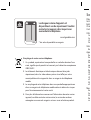 48
48
-
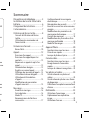 49
49
-
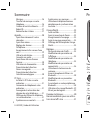 50
50
-
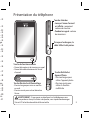 51
51
-
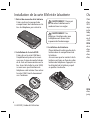 52
52
-
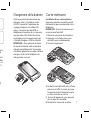 53
53
-
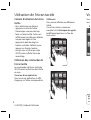 54
54
-
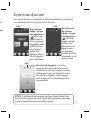 55
55
-
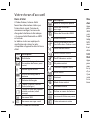 56
56
-
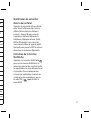 57
57
-
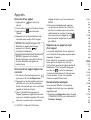 58
58
-
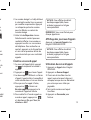 59
59
-
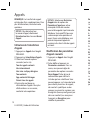 60
60
-
 61
61
-
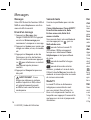 62
62
-
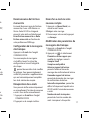 63
63
-
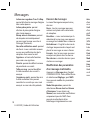 64
64
-
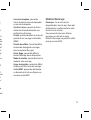 65
65
-
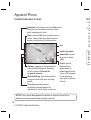 66
66
-
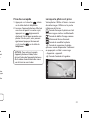 67
67
-
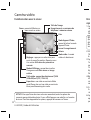 68
68
-
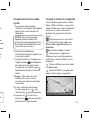 69
69
-
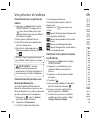 70
70
-
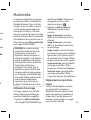 71
71
-
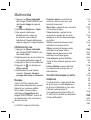 72
72
-
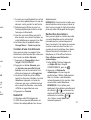 73
73
-
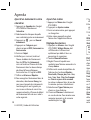 74
74
-
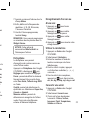 75
75
-
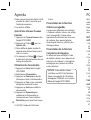 76
76
-
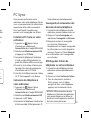 77
77
-
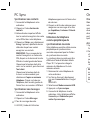 78
78
-
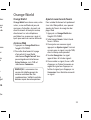 79
79
-
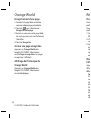 80
80
-
 81
81
-
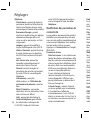 82
82
-
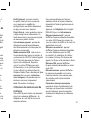 83
83
-
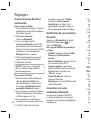 84
84
-
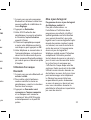 85
85
-
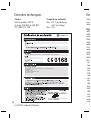 86
86
-
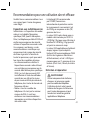 87
87
-
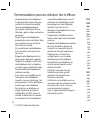 88
88
-
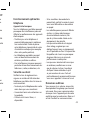 89
89
-
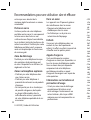 90
90
-
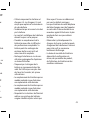 91
91
-
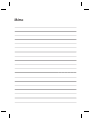 92
92
-
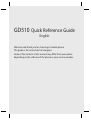 93
93
-
 94
94
-
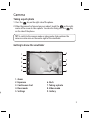 95
95
-
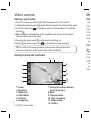 96
96
-
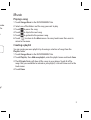 97
97
-
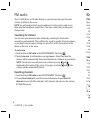 98
98
-
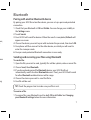 99
99
-
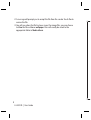 100
100
-
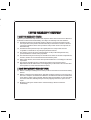 101
101
-
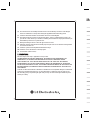 102
102
-
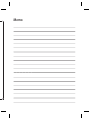 103
103
-
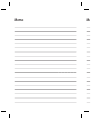 104
104
-
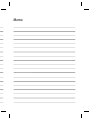 105
105
-
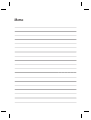 106
106
LG GD510 POP Manuel utilisateur
- Catégorie
- Téléphones
- Taper
- Manuel utilisateur
dans d''autres langues
- Nederlands: LG GD510 POP Handleiding
Documents connexes
-
LG GD510GO.AVDNSV Manuel utilisateur
-
LG GD510.ATCLSV Manuel utilisateur
-
LG LGT565B.ANLDBKN Manuel utilisateur
-
LG GD510.ATCLSV Manuel utilisateur
-
LG GD510.ATCLSV Manuel utilisateur
-
LG GD510.ATCLSV Manuel utilisateur
-
LG GD510.ATCLSV Manuel utilisateur
-
LG GD510.ATCLSV Manuel utilisateur
-
LG GD510.ATCLSV Manuel utilisateur
-
LG KF310.ATLFBK Manuel utilisateur